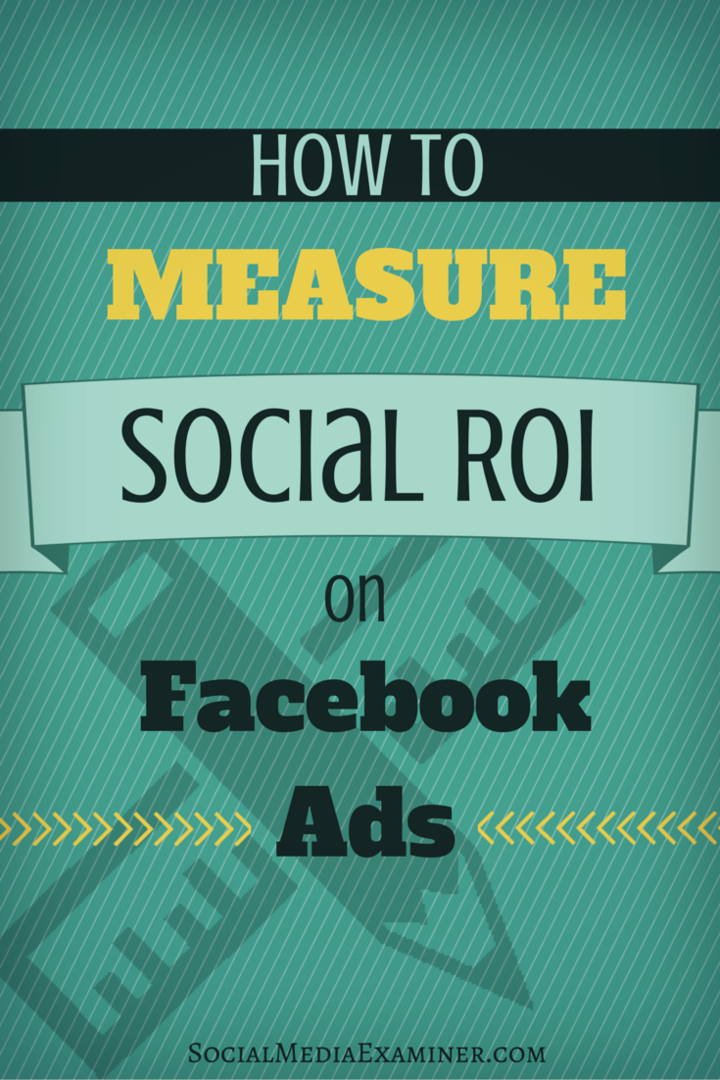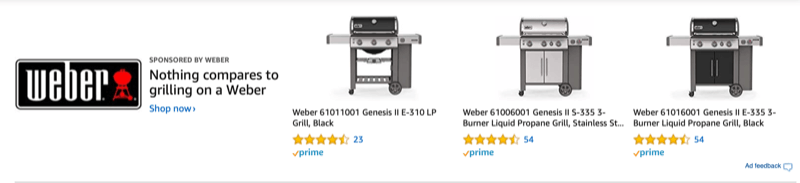Snagit pozitīvi ir mūsu iecienītākā ekrāna uzņemšanas programma Windows un Mac. Kā mēs bieži pieminam, tas ir tas, ko mēs izmantojam, lai tvertu visus greznos ekrānuzņēmumus šeit vietnē groovyPost. Diemžēl tas ir radījis arī diezgan lielas galvassāpes, kad nepieciešams sinhronizēt ātros stilus vairākos datoros. Snagit nav acīmredzamas iebūvētas tehnikas minēto stilu dublēšanai vai eksportēšanai, taču mēs esam atraduši risinājumu, kas darbojas diezgan nopietni.
Snagit pozitīvi ir mūsu iecienītākā ekrāna uzņemšanas programma Windows un Mac. Kā mēs bieži pieminam, tas ir tas, ko mēs izmantojam, lai tvertu visus greznos ekrānuzņēmumus šeit vietnē groovyPost. Diemžēl tas ir radījis arī diezgan lielas galvassāpes, kad nepieciešams sinhronizēt ātros stilus vairākos datoros. Snagit nav acīmredzamas iebūvētas tehnikas minēto stilu dublēšanai vai eksportēšanai, taču mēs esam atraduši risinājumu, kas darbojas diezgan nopietni.
Vai? Kas ir ātrais stils?
Ja jums rodas jautājums, par kādiem aizspriedumiem mēs runājam, ātrais stils ir Snagit pielāgots attēls vai rīka izvēle. Tie ir redzami zem sākotnējiem iestatījumiem, un gandrīz jebkurā no tiem varat izveidot tik daudz, cik vēlaties.
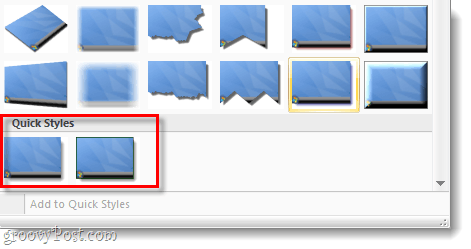
Tagad, kad tas mums nav, apskatīsim to dublēšanu un kopīgošanu.
Snagit ātro stilu eksportēšana
1. solis - pilnībā izejiet no Snagit
Pirms mēs sākam, jums vajadzētu pabeigt visas Snagit programmas. Tas ietver Snagit redaktoru un Snagit programmu, kas ir novietota sistēmas teknē. Tas nav pilnīgi vajadzīgs, taču vēlāk tas mums ietaupīs daudz galvassāpju, lai tikai pārliecinātos, ka Snagit ir
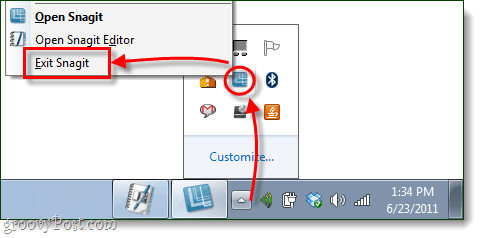
2. solis
Pārlūkot uz AppData \ Local \ TechSmith \ Snagit Windows Explorer. Vienkāršākais veids, kā nokļūt šeit, ir tikai doties uz Sākt izvēlni un Ielīmēt meklēšanas lodziņā:
% userprofile% \ AppData \ Local \ TechSmith \ Snagit
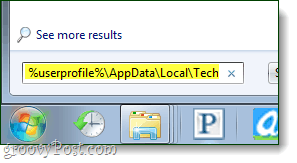
3. solis
Kad esat Snagit direktorijā, vēlaties atrast šos divus failus:
- DrawQuickStyles.xml
- ImageQuickStyles.xml
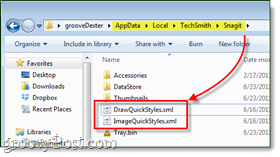
Šie ir faili, kurus vēlaties nosūtīt kolēģim, dublējumam vai kādam citam, kam nepieciešami stili.
Dalies ar to
Man viņi vienkārši iemet tos tieši e-pastā vai koplietotā Dropbox mapē. Tas ir arī parocīgi, ja jūs tos nejauši izdzēsīsit.
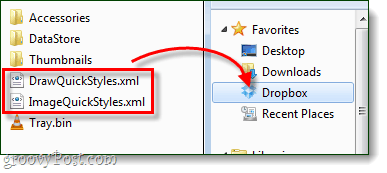
Gatavs!
Tas ir viss, kas nepieciešams, lai eksportētu ātros stilus no Snagit redaktora. Tas nebija gluži “iebūvēts”, taču “Techsmith” komanda to joprojām uzturēja pieejamu un samērā vienkāršu, lai tos varētu izmantot. Tagad, lai padarītu tos noderīgus, mēs to apskatīsim Snagit ātro stilu importēšana un apvienošana.